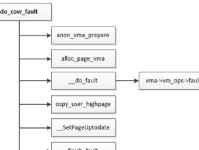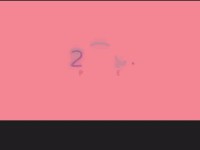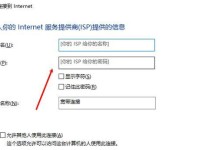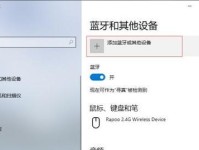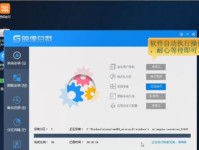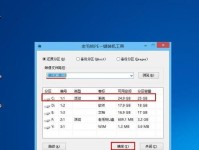在使用电脑连接WiFi时,有时会遇到错误711的问题,导致无法正常上网。错误711通常是由于网络适配器出现问题或者相关服务没有正确启动引起的。本文将介绍解决电脑连不上WiFi错误711的方法,帮助用户快速恢复网络连接。
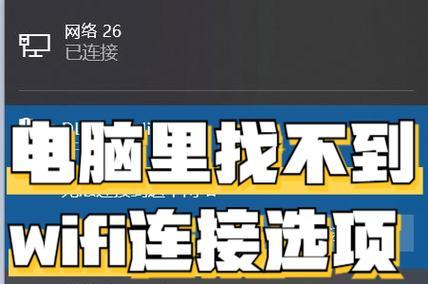
1.检查网络适配器是否正常工作
如果电脑连不上WiFi并出现错误711,首先需要检查网络适配器是否正常工作。打开设备管理器,找到网络适配器,检查是否有感叹号或问号标志,如果有则说明适配器出现了问题。
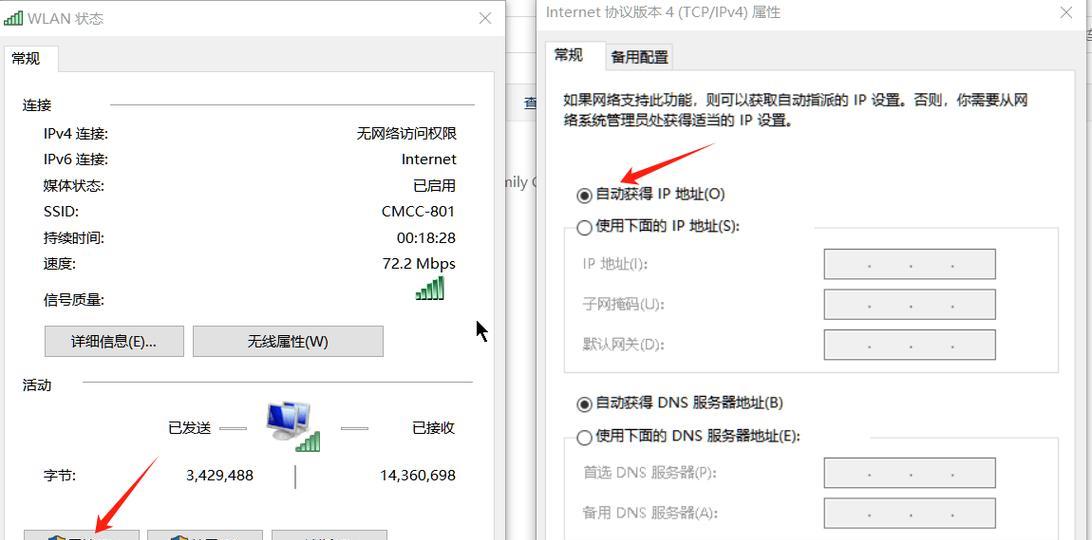
2.更新网络适配器驱动程序
如果发现网络适配器有问题,可以尝试更新驱动程序。右键点击问题适配器,选择“更新驱动程序”,然后选择自动搜索更新,系统会自动寻找最新的驱动程序并安装。
3.重启相关服务
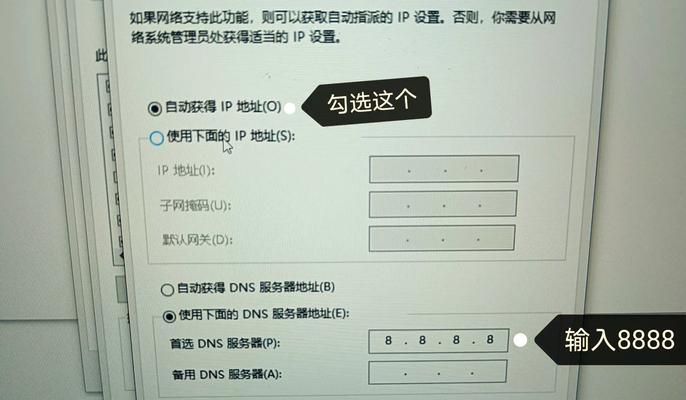
错误711可能是由于相关服务没有正确启动导致的。按下Win+R组合键,打开运行对话框,输入“services.msc”并按回车键,找到并右键点击“远程访问连接管理器”和“远程访问自动连接管理器”,选择“启动”,确保这两项服务已经启动。
4.重新设置网络适配器
有时候重新设置网络适配器也可以解决错误711的问题。在设备管理器中找到网络适配器,右键点击选择“卸载设备”,然后重新启动电脑。系统会自动重新安装网络适配器,可能会修复相关的问题。
5.检查安全软件设置
某些安全软件可能会阻止电脑连接WiFi并引发错误711。检查安全软件的设置,确保网络适配器和相关服务被允许正常工作。
6.重置网络设置
重置网络设置有时也可以解决连接问题。打开命令提示符,输入“netshintipreset”,然后按回车键执行。完成后重启电脑,查看是否能够正常连接WiFi。
7.检查路由器设置
错误711也可能是由于路由器设置问题引起的。检查路由器的设置,确保无线网络功能正常开启,并且没有特殊的限制设置。
8.执行网络故障排除
使用Windows自带的网络故障排除工具,可以自动检测并修复一些常见的网络连接问题。右键点击任务栏中的网络图标,选择“故障排除”,按照提示操作即可。
9.检查其他设备是否能连接WiFi
如果只有电脑无法连接WiFi,而其他设备可以正常连接,那么问题可能出在电脑本身。可以尝试在其他网络环境中连接WiFi,看是否也出现错误711的问题。
10.检查电脑防火墙设置
防火墙设置可能会导致网络连接问题。检查电脑的防火墙设置,确保不会阻止WiFi连接。
11.重新安装网络适配器驱动程序
如果以上方法都无效,可以考虑尝试重新安装网络适配器驱动程序。卸载网络适配器后,重新启动电脑,系统会自动安装默认的驱动程序。如果问题仍然存在,可以从官方网站下载最新的驱动程序并手动安装。
12.检查操作系统更新
有时操作系统的更新也会修复一些网络连接问题。检查系统更新,确保操作系统是最新版本。
13.运行杀毒软件检测
某些恶意软件可能会影响网络连接。运行杀毒软件进行全面扫描,清除可能存在的恶意软件。
14.咨询技术支持
如果以上方法都无法解决错误711的问题,可以咨询相关的技术支持,寻求专业的帮助。
15.结束语
通过以上方法,大部分用户应该能够解决电脑连不上WiFi错误711的问题。如果问题依然存在,建议咨询专业人士,以获得更准确的解决方案。在进行任何操作时,请确保备份重要数据,并小心操作,避免因操作失误造成其他问题。祝您顺利解决问题,恢复网络连接!